Straturile din autocad și manipulând
straturi AutoCAD și foi
Cele mai recente versiuni ale programului a fost disponibil pentru a efectua redefinirea straturilor în portul de vizualizare AutoCAD. și anume fiecare VE personaliza proprietățile lor strat: culoare, tipul și greutatea liniei, opacitatea, ieșirea unui anumit strat pe sigiliu, precum și de congelare și de blocare. In modelul proprietăților stratului rămân aceleași și neschimbat.
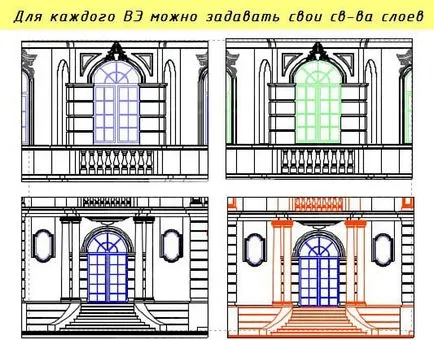
În AutoCAD strat specific poate fi setat doar când sunteți în fila foii în același timp, el viewport ar trebui să fie activ.
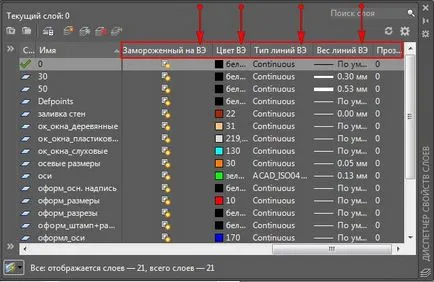
Vizibilitatea stratului viewport Avtokad
Pentru a ascunde straturile din ecranul viewport AutoCAD (citeste mai multe despre lucrul cu energia regenerabilă pe o foaie), este necesar în stratul Properties Manager, utilizați „înghețarea / dezghețarea a energiei din surse regenerabile de curent.“ Acesta permite să se ascundă un strat pe o anumită energie regenerabilă și pentru a maximiza utilizarea desenului modelelor pentru proiectarea proiectului.
Lucrul cu straturi în AutoCAD
Acest articol va discuta despre straturile de management în Avtkoade. Vei învăța cum să adăugați elemente la un strat, cum să combine straturi și rapid selectați toate obiectele care se află pe stratul de beton. După cum știți cum să mutați elementele de desen de la un strat la altul, familiarizat cu ordinea de afișare a straturilor în proprietăți de manager.
Cum de a adăuga un element la stratul de AutoCAD?
Toate construcțiile pe care le face în sistemul AutoCAD, produse pe stratul curent. În mod implicit, acest strat "0" (zero).
Pentru a face un strat diferit în curent AutoCAD pur și simplu selectați din lista verticală a filei „straturi“ „Acasă“. Apoi, puteți începe să lucreze în AutoCAD. Toate obiectele vor aparține layer selectată.
La schimbarea stratului curent în desen nu ar trebui să fie selectate obiecte. În cazul în care acestea sunt, trebuie să apăsați mai întâi «Esc», pentru a deselecta.
Uneori, atunci când se lucrează în AutoCAD trebuie să meargă la stratul pe care este un anumit obiect sau de construcție. În cazul în care straturile sunt multe și ele sunt relativ similare, apoi trece prin toate straturile, în scopul de a găsi dorit - doar timp de deșeuri.
Pentru a face acest lucru, faceți clic pe „Creați un strat de obiectul curent,“ și apoi selectați un obiect pe stratul pe care doriți să mergeți.
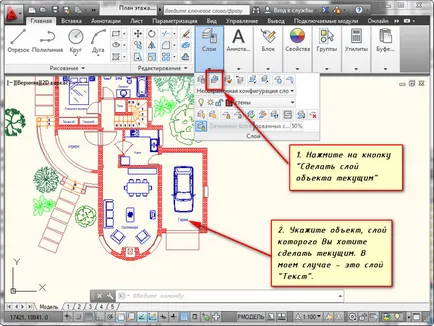
Cum să fuzioneze straturi în AutoCAD?
Foarte adesea poate fi necesar pentru a fuziona straturi în AutoCAD pentru a reduce numarul lor în desen. De asemenea, am întâlnit întrebarea: „Cum în AutoCAD toate straturile trece la stratul 1?“. Pentru a face acest lucru rapid trebuie să utilizați comanda „Merge“ (sau linia de comandă pentru a înregistra SLOYOBED), care se află pe panoul „Straturi“

Asigurați-vă că pentru a verifica dacă straturile urmează a fi îmbinate, nu au fost curent. După activarea comenzii pentru a selecta obiecte de pe un strat pe care doriți să le combinați și apăsați Enter. Apoi, selectați un obiect pe stratul la care doriți să fuzioneze. În funcție de obiectele din desen, puteți afișa un mesaj de tip text.

După ce faceți clic pe „Da“ va fuziona straturi de AutoCAD, și apoi din lista elimina automat stratul care a fost fuzionat, și toate proprietățile obiectului va fi atribuit un nou strat de culoare, tipul de linie, etc.
Cum de a selecta toate obiectele de pe un strat in AutoCAD?
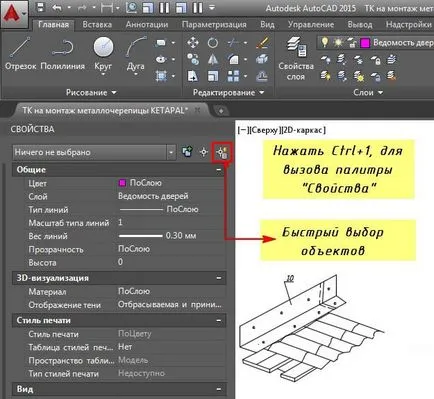
O casetă de dialog se deschide pentru selectarea rapidă a obiectelor. Trebuie să specificați filtrul de selecție (Proprietăți) → strat, și selectați stratul în sine prin numele său.
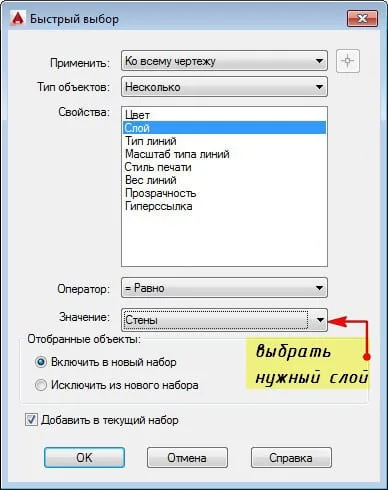
strat Evidențiere AutoCAD, ci mai degrabă, obiectele care pot fi aranjate pe acesta prin izolație al. Straturi. Izolație permite un timp pentru a ascunde toate straturile cu excepția curentului, oferind acces facil la toate elementele de desen, situată pe un anumit strat.
Acum știi cum să selectați toate obiectele dintr-un strat AutoCAD foarte repede.
Numărul de obiecte în strat AutoCAD
Utilizând metoda de mai sus selecta rapid toate obiectele care se află pe pat, de asemenea, puteți vedea rapid numărul.

Cum de a muta elementele de desen de la un strat la alte cele din AutoCAD?
Pentru a muta rapid elementele din AutoCAD de la un strat la altul, mai întâi selectați pur și simplu elementele de date prin orice mijloace cunoscute.
Apoi selectați stratul în „Straturi“ lista verticală.
Ca urmare, elementele selectate vor fi mutate la stratul ales.
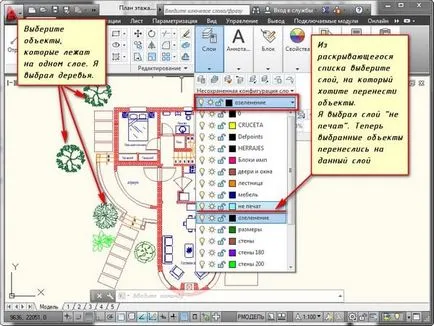
Ordinea straturilor în AutoCAD
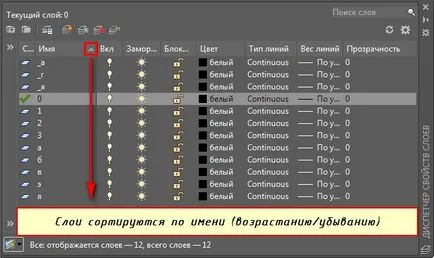
Lungimea liniilor din stratul de AutoCAD. Luați în considerare valoarea totală.
Pentru a calcula automat lungimea totală a liniilor într-un strat, sau suprafața totală și volumul, trebuie să utilizați un supliment special pentru AutoCAD (GeomProps de descărcare). Trebuie să descărcați ARX-fișier o dată pentru versiunea corectă a AutoCAD cu ajutorul echipei _APPLOAD (sau _ARX). Ulterior, un grup nou este adăugat la Properties paleta (Ctrl + 1) -> geometric cu dimensiunea câmpuri (sumă), lungimea (suma), volumul (cantitatea).
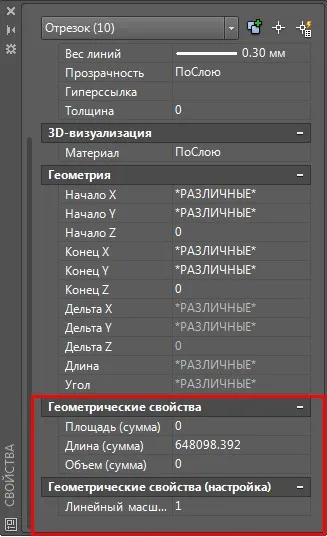
straturi de filtre in AutoCAD
Filtrele straturi AutoCAD trebuie să le era posibil să se lucreze mai flexibil. În cazul în care desenul conține un număr foarte mare de straturi, de exemplu, 200 sau chiar 500 de piese, lucrările în cadrul proiectului poate fi amânată în mod considerabil. Filtrele în AutoCAD permit să se diferențieze toate straturile în grupuri semnificative individuale, cum ar fi un set de straturi „perete“ poate include pereții interni și externi, pereți despărțitori etc.
Există un punct foarte important: în numele straturilor AutoCAD trebuie să specificați un prefix, care va continua să fie o caracteristică pe care va fi realizată prin gruparea straturi. Ie dacă aveți un proiect arhitectural, următoarele grupuri pot fi distinse: un perete (st_), ferestre (ok_), clearance-ul (oform_), etc. Separarea după nume - aceasta este doar una dintre opțiunile de filtrare. Puteți filtra după diferite proprietăți: culoare, tipul de linie, grosimea liniei, etc.
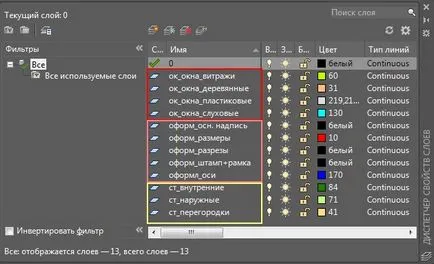
Lucrul cu filtrele se realizează în stratul Properties Manager de (partea stanga). Implicit, fiecare desen conține un filtru „Toate straturile folosite“, afișarea toate straturile care sunt prezente în această figură.
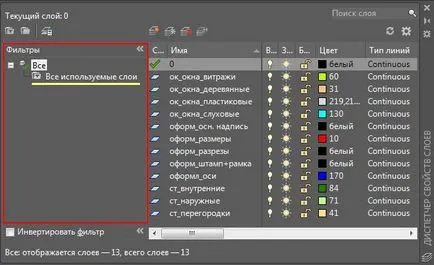
Utilizarea în filtrele AutoCAD grup de straturi se poate separa în mod convenabil, și pentru a efectua mai multe operații (de exemplu, inclusiv. / Off. Blocare / deblocare, freeze / dezgheța simultan toate straturile care se află în grupul). În AutoCAD, există 2 tipuri de filtre:
- Filtru strat pe proprietățile;
-grupuri de filtrare strat.
Crearea unui filtru pentru proprietăți în AutoCAD
În stratul Properties Manager, la rădăcina superioară a filtrului trebuie să faceți clic RMB și selectați „filtru nou pe proprietăți ...“.
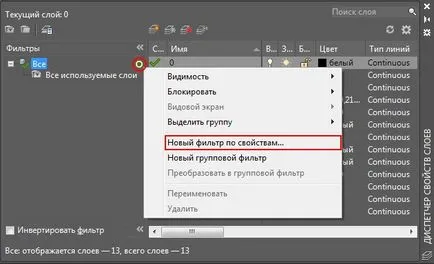
În caseta de dialog care rezultă, mai întâi trebuie să specificați numele de filtru, și apoi ar trebui să decidă care este proprietatea are loc filtrarea. Să presupunem că acest lucru este numele stratului. Introduceți prefixul specificat anterior, de exemplu, „element“. Mai jos poate fi imediat vizibil pentru rezultatul de filtrare.
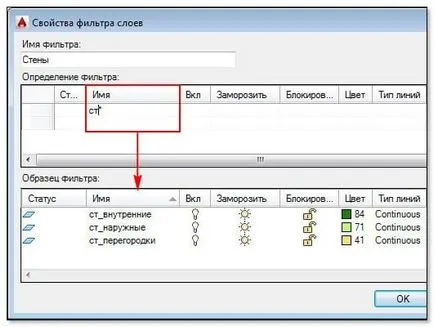
NOTĂ:
Același strat poate să aparțină diferite filtre. De asemenea, puteți filtra simultan de mai multe proprietăți, cum ar fi culoarea și tipul de linie.
Pentru a scoate filtrul, selectați-l și apăsați RMB → Eliminare.
Crearea unui filtru de grup în AutoCAD
Gruparea filtre pot pune orice grup arbitrar de straturi, și anume Când selectați obiectele din desen care se află pe straturi diferite, și le combina în grupuri relevante. La rădăcina superioară a filtrului trebuie să faceți clic RMB și selectați „Filtru nou grup.“ În mod implicit, se creează un gol. Pentru a adăuga la aceste straturi de filtrare, trebuie să faceți clic RMB pe ea → Selectați → adăuga straturi.
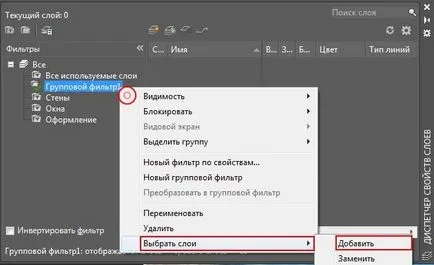
Acum avem nevoie de spațiul unui grafic pentru a selecta acele straturi care sunt necesare pentru aceasta selectați obiectele care se află pe straturi diferite. După finalizarea apăsați Enter. Filtrul grafic se potrivesc acestor straturi, obiecte care au fost evidențiate pe afișaj.
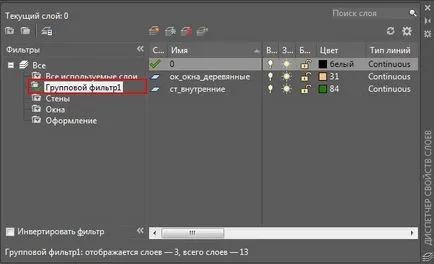
Acest tip de filtru nu este supusă nici unei proprietăți, ci pur și simplu colectează grup de utilizatori.
NOTĂ:
Mulți oameni întrebați despre straturile de filtrare Avtkoad din linia de comandă, sau, mai degrabă, dacă este posibil, apoi pentru a comuta rapid între filtrele. În AutoCAD, această opțiune implicită nu este! Dar, există o funcție, scrisă în limba LISP.
Pentru a rezuma: in proiecte mici, în cazul în care aveți câteva straturi, nu are nici un sens să folosească filtre, dar dacă aveți aproximativ 20-30 de straturi sau mai mult, abordarea de mai sus este o necesitate!
straturi incoerentă în AutoCAD
straturi necoordonată AutoCAD - ce este? De fapt, nepotrivirile din straturile nu este nimic teribil, ci dimpotrivă!
Potrivirea straturi in AutoCAD - un instrument foarte util, care vă permite să informeze toți utilizatorii, în același timp, lucrează la un proiect despre schimbările survenite în straturile de desen, care sunt inserate ca link-uri externe.
De exemplu: Atunci când un grup de lucru pe proiect unul dintre utilizatori creează noi straturi în desenul planului de master: drum, zona de orb, etc. În acest caz, inginerii care proiectează rețeaua externă, primi o notificare instantanee a tuturor modificărilor după primul utilizator salvează un desen.

Va fi evident în proprietățile Browser ale straturilor în filtru „straturi noi inconsistente“, așa cum se arată în Fig.
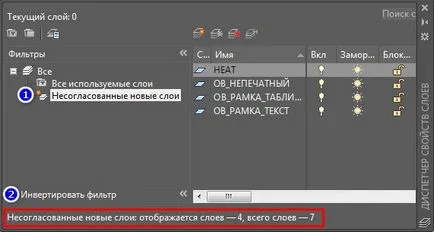
Cum împăcăm straturile din AutoCAD?
Pentru a reconcilia strat (adică elimina din straturile de filtrare noi necoordonate), este suficient să se aloce, faceți clic dreapta pe el și selectați „strat de potrivire“.

După cum puteți vedea, straturi nepotriviri in AutoCAD - nu este altceva decât așa cum a vă informa cu privire la unele modificări legate de crearea de straturi noi în lucrarea colectivă.